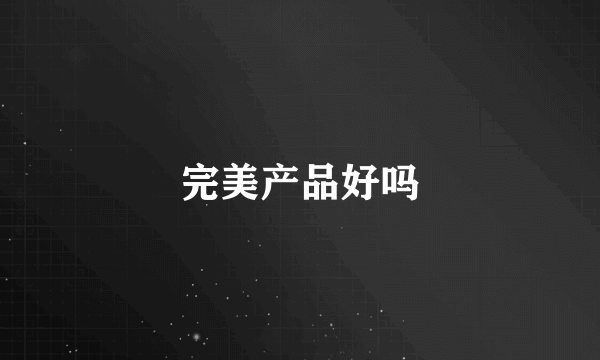对MTS格式转换,并进行基础编辑
摄像机使我们也体验了导演的感觉,拍摄完毕,我们可能还希望体验后期制作者的感觉,所以常常需要对MTS进行基础编辑,这也是对零散的MTS处理的必要工作。通常的基础编辑工作有剪切视频、合并视频、叠加文字、滚动字幕、水印、相框、替换新的音频等等,先在超级转换秀中导入MTS文件。
在“请选择一个要转换的视频文件”对话框导入MTS后,会进入“设置待转换的视频参数”对话框,在这里,我们可以选择要导出的格式。RMVB、WMV、FLV都是流行的网络流媒体格式,具有体积小、清晰度高的特点,超级转换秀导出的RMVB、WMV都是符合最标准的规范,而且参数选择非常多,并能通过导出WMV实现去掉视频的声音,在右上角,点击“音频源”处的“替换”按钮可将视频的音频替换成新的音频。
在步骤2的界面点击“下一步”,就会进入“其他功能设置”对话框,这里集合了超级转换秀的基础视频编辑功能:切割视频、为视频叠加文字、滚动字幕、为视频加水印、为视频加相框等等。
点击步骤3截图的“确认”按钮,回到软件主界面,直接点击“开始转换”按钮,就可以开始实现MTS格式转换和基础视频编辑了。
将MTS进行格式转换以移植到移动硬件上
MTS是新兴的高清格式,因为新兴,兼容能力也相对较低,这就限制了拍摄的MTS在手机、MP4、iPad、iPhone等移动硬件终端上的观看。当然,这一问题通过MTS格式转换就可以顺利得到解决,在《MP4/RM转换专家》中点击“添加待转换视频”按钮,导入MTS。
导入视频进入“基本转换参数选择”对话框,可选择要导出的格式,MP4/RM转换专家支持导出普通MP4机、SONY PSP、PS3、iPod(Video/Touch/Classic/Nano)、iPhone、iPad、Apple TV、3GP/3G2/MP4手机或DVD影碟机等硬件支持的AVI/MPEG4/3GP/3GPP2/MP4视频格式,并能导出目前网络上流行的普通FLV和高清FLV,可以方便的将拍摄的MTS视频上传到网络共享。
选择格式后,会进入“设置待转换的视频参数”对话框,这里可以实现视频信息的自定义、切割视频、添加字幕、音轨选择、音量增益等各种功能。现在的设备基本上都能兼容H264高清编码,追求高清的朋友可以选择这一项,以实现更高画质和更小体积。其他功能就视需要选择使用了,不需要可以直接跳过。
将各项设置完成后,回到软件主界面点击“开始转换”按钮,就可以开始MTS格式的转换了,转换后的视频可完美兼容各种硬件终端。